LICEcap(GIF屏幕录制工具)简单使用说明
前言
原博文
https://www.appinn.com/licecap/
LICEcap 是一款屏幕录制工具,支持导出 GIF 动画图片格式,轻量级、使用简单,录制过程中可以随意改变录屏范围。@Appinn
LICEcap 非常轻量级,安装包不到 500KB。运行后会以窗口的方式显示在桌面,拖动选取一个合适的大小范围,点击 Record 选取保存路径就开始录屏了。
LICEcap 在录屏过程中可以随时拖动窗口改变录屏范围,Stop 过后自动保存为 GIF 格式。
使用
(1)打开LICEcap,点击Record
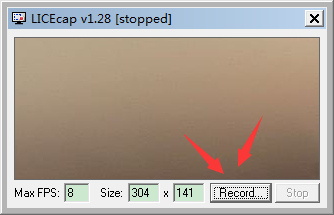
(2)设置页面
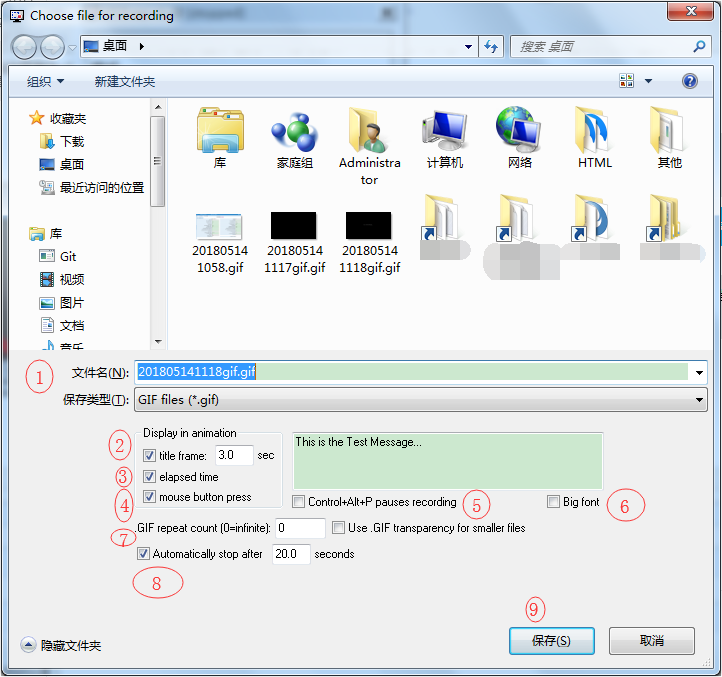
①文件名, 设置gif文件名称以及保存的路径
②title frame:在录制的gif文件前面添加多少秒钟的标题。标题内容仅支持英文,中文不显示。
③elapsed time:是否显示已经录制的时间,录制时间计时。
④mouse button press:鼠标点击标记,鼠标点击时会有一个圆圈显示。
⑤Control+Alt+P:是否启用Ctrl+ALt+P (暂停)的热键
⑥Big Font:是否启用大号字体
⑦.GIF repeat Count:GIF重复计数,这个不知道怎么使用。
Use.GIF Transparency for smaller files:GIF透明度,这个不知道怎么使用。
⑧Automatically Stop after:在运行多少秒钟后自动停止
⑨保存:点击保存后,开始gif的录制
(3)示例

